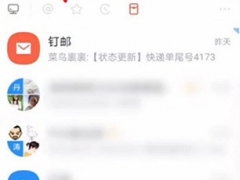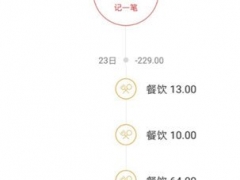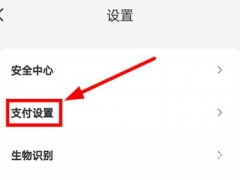钉钉怎么删除群文件 看完你就学会了
教程之家
APP新闻
钉钉是一款实用的线上办公软件,很多小伙伴在日常的办公中都会选择这款软件,大家会在软件中创建各种部门群来方便同事们进行工作上的交流管理,不少的小伙伴在使用软件办公的时候都喜欢往群中上场各种文件让群员们自由的下载使用,但是时间久了有些文件过时了,这时候我们就需要把这些过时的文件删除掉避免其他人下载,有些小伙伴还不清楚该怎么删除,所以今天小编就为大家带来了钉钉删除群文件的方法,感兴趣的小伙伴一起来看看吧。
1、打开钉钉,进去群聊,点击三点图标,选择文件。
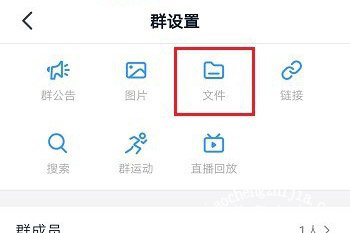
2、进去群文件界面之后,选择要删除的文件,点击三点图标。
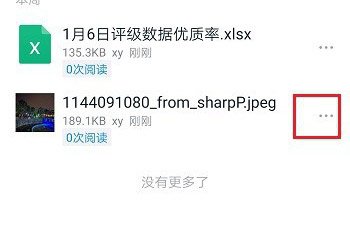
3、点击三点图标之后,选择删除。
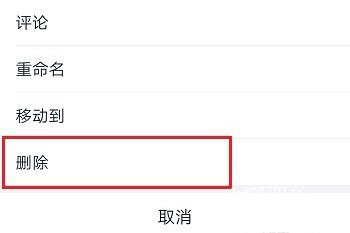
4、弹出框之后,点击确定,进行删除群文件。
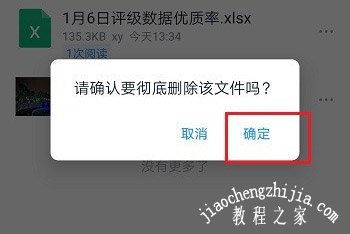
5、点击之后,可以看到已经成功删除了群文件。

以上就是小编带来的软件删除群文件方法了,还不清楚怎么做的小伙伴只需要按照文章的步骤进行,就可以轻松删除这些群文件了,要是注意的是删除文件是需要一定的权限才行,以上就是文章的全部内容了,希望能够帮助到大家。